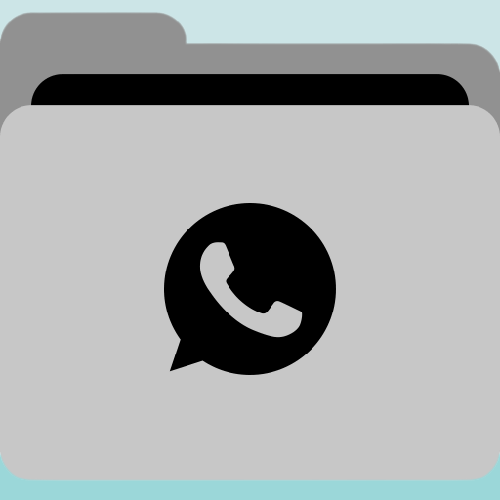Daftar Isi Artikel
Tips: Menginstal WhatsApp di HP Baru
Pastikan Anda memiliki koneksi internet yang stabil selama proses pengunduhan dan instalasi WhatsApp di HP baru. Hal ini akan mempercepat proses dan menghindari terputusnya unduhan.
Mengimpor Chat dan Kontak dari Backup
Jika backup chat dan kontak sudah selesai, langkah selanjutnya adalah mengimpor data tersebut ke dalam WhatsApp di HP baru Anda. Berikut ini adalah panduan mengimpor chat dan kontak dari backup:
| Langkah | Deskripsi |
|---|---|
| 1 | Buka WhatsApp di HP baru Anda. |
| 2 | Setujui persyaratan dan ketentuan yang muncul. |
| 3 | Verifikasi nomor telepon yang terdaftar pada backup chat dan kontak. |
| 4 | Pilih opsi “Pulihkan” ketika muncul pada layar. |
| 5 | Anda akan disuguhkan dengan daftar backup yang tersedia. Pilih backup yang ingin Anda impor ke WhatsApp di HP baru Anda. |
| 6 | Tunggu beberapa saat sambil WhatsApp mengimpor chat dan kontak dari backup. |
| 7 | Setelah selesai, WhatsApp akan memberi tahu Anda bahwa proses impor telah selesai. |
Jika Anda memiliki backup dari Google Drive, Anda juga dapat mengimpor chat dan kontak dari situ dengan cara yang mirip. Pada tahap keempat, pilih opsi “Pulihkan dari Google Drive” dan masuk menggunakan akun Google Anda. Pilih backup yang ingin diimpor, dan ikuti langkah-langkah selanjutnya.
Tips:
- Pastikan Anda telah memilih backup yang benar sebelum mengimpor.
- Proses impor mungkin memakan waktu beberapa menit tergantung pada ukuran backup yang ingin diimpor.
Mengaktifkan Pengaturan Otomatis Google Drive
Pengaturan otomatis Google Drive untuk WhatsApp memungkinkan Anda membuat cadangan chat, foto, dan video secara teratur. Dengan pengaturan ini, Anda dapat dengan mudah memulihkan data jika perangkat Anda hilang atau rusak.
Berikut ini adalah panduan untuk mengaktifkan pengaturan otomatis Google Drive:
| Langkah-langkah | Gambar Layar |
|---|---|
| 1. Buka aplikasi WhatsApp di HP baru Anda dan pilih “Pengaturan”. | (Gambar Layar 1) |
| 2. Pilih “Chat” dan kemudian “Cadangan chat”. | (Gambar Layar 2) |
| 3. Klik “Cadangan ke Google Drive” dan pilih frekuensi cadangan yang diinginkan. | (Gambar Layar 3) |
| 4. Pilih akun Google Drive yang akan digunakan untuk menyimpan cadangan. | (Gambar Layar 4) |
| 5. Aktifkan pengaturan “Include videos” jika Anda ingin mencadangkan video. | (Gambar Layar 5) |
| 6. Tekan “Buat cadangan sekarang” jika ingin membuat cadangan pertama Anda atau tunggu cadangan berikutnya dilakukan sesuai dengan frekuensi yang dipilih. | (Gambar Layar 6) |
Dengan mengaktifkan pengaturan otomatis Google Drive, Anda tidak perlu khawatir kehilangan chat dan file penting Anda. Selalu pastikan untuk memeriksa keberhasilan cadangan secara berkala dan menjaga kapasitas Google Drive agar mencukupi.